Shaxda tusmada
Qaabka Sideedaad - Dib u rakib Microsoft Store
0>Nooca hadda ee Bakhaarka Microsoft waxa laga yaabaa in uu lahaado faylal musuqmaasuq ah waana sababta uu u soo bandhigayo khaladka 0x80131500. Xaaladdan oo kale, waa inaad dib u soo celisaa dukaanka Microsoft oo aad bilowdaa mid cusub.>1. Midig ku dhufo menu-ka Start oo hel Windows Powershell.>2. Midig ku dhufo astaanta Windows Powershell oo dooro Orod sida maamulaha> >3. Daaqadda PowerShell, ku qor amarka soo socda oo ku dhufo geli:> Get-AppxPackage -allusers *WindowsStore*
>3. Daaqadda PowerShell, ku qor amarka soo socda oo ku dhufo geli:> Get-AppxPackage -allusers *WindowsStore* Bakhaarka Microsoft waa shay lagama maarmaan u ah jiilalka cusub ee nidaamyada Windows Operating maadaama ay kuu ogolaato inaad si dhakhso leh oo fudud u soo dejiso abka badan ee Dukaanka Windows. Maanta, waxaan ku tusi doonaa sida loo xaliyo qaladka 0x80131500 dad badan ayaa lahaa markii ay isku dayeen in ay isticmaalaan barnaamijkan.
Internetka oo liita oo ka yimid adeeg bixiyahaaga internetka, server DNS ah oo aan la maamulin, ama rakibida balastar ee fashilmay dhamaantood waxay keenayaan khaladkan. Arrin kale oo u muuqata mid aan muhiim ahayn, sida wakhtiga iyo taariikhda kombayutarkaga oo aan la isla meel dhigin, ayaa keeni karta fariintan dhibka leh.
Nasiib daro, furaha qaladka dukaanka Windows 0x80131500 waa mid ka mid ah kuwa badan oo saameeya isticmaalka Bakhaarka Windows. oo ka mamnuuc isticmaalayaasha inay cusboonaysiiyaan ama rakibaan abka cusub ee Windows. Nuglaantaan waxaa lagu soo warramey inta badan nidaamka Windows Operating System ee casriga ah, oo ay ku jiraan Windows 8, 8.1, iyo sii dayntii ugu horeysay ee Windows 10.
La'aanteed Store Windows, way adkaan lahayd in la soo dejiyo apps oo lala socdo barnaamijyadii ugu dambeeyay , hormarka, iyo raaxada. Nasiib darro, Windows 10 ayaa had iyo jeer soo saara arrimaha Dukaanka Windows, waana sababta kumanaan macaamiil ah aysan ugu qanacsanayn cusbooneysiinta ugu dambeysay. Markii hore, isticmaalayaashu waxay la kulmeen furaha khaladaadka 0x80073cfa, 0x80070005, iyo 0x803fb005, oo ay ku jiraan khaladaad kale oo dhowr ahwaxay ka mamnuucday inay soo dajiyaan abka ay jecel yihiin ama ay bilaabaan Store Windows. Tani waxay si gaar ah uga sii dari kartaa shakhsiyaadka isticmaalaya Dukaanka Windows si ay u helaan oo ay u rakibaan barnaamijyo cusub. Xaqiiqda, isticmaalka ilaha rasmiga ah si adag ayaa lagula talinayaa sababtoo ah hubinta amnigu waxay xaqiijisaa in dhammaan abka la bixiyay ay badbaadsan yihiin.
Shakhsiyaad badan ayaa u halgamayay muddo dheer si ay u horumariyaan xal macquul ah dhibaatada koodka qaladka Store Store 0x80131500 tan iyo Microsoft ma aqoonsan oo ma bixin dayactirka. Iyadoo xaaladdu tahay mid la xalin karo, waxaa muhiim ah in la fahmo in aysan jirin jawaab hal-cabbir ah oo dhan.
Dhibaatooyinkan waxaa sababi kara caabuqyada malware, dhibaatooyinka qalabka, ama waxyaabo kale, laakiin sidoo kale waxay keeni karaan noqo sababta horseedka ah. Natiijo ahaan, waxaan ku boorineynaa inaad si taxadar leh u raacdo mid kasta oo ka mid ah hababka hoose, adoo maskaxda ku haya inaad u baahan karto inaad isku daydo dhowr ka hor intaadan la iman hagaajin xaaladdaada gaarka ah.
> Kala duwanaanshaha kale ee Dukaanka Windows 0x80131500 Khaladka >Koodka qaladka 0x80131505 wuxuu u horseedi karaa arimo kala duwan kombayutarkaaga, oo ay ku jirto awood la'aanta isticmaalka Bakhaarka Microsoft iyo soo dejinta barnaamijyada Store Store. Waa fikrad wanaagsan inaad xaqiijiso xidhiidhka shabakadaada haddii aad arrintan hesho.
Kahor intaadan tagin xulashooyinkayada, hubi inaadan ku filnayn oo keliya laakiin aad helayso calaamad aad u fiican, haddii aad isticmaalayso Wi-Fi ama Ethernet .
Isticmaalayaasha ayaa sidoo kale xusayKhaladaadka Bakhaarka Windows ee soo socda:
>- >Cillad Koodhka 0x80131500 ee Visual Studio - Ma awoodi doontid inaad ku xidhid server-ka Microsoft >Arrimaha dukaanka Microsoft - Haddii aad haysato Dhibaatooyinka isticmaalka Bakhaarka Microsoft, waxaa laga yaabaa inaad xalliso arrinta adoo isticmaalaya cilad-sheegaha dukaanka Microsoft. >Serfarku wuxuu la kulmay dukaanka qaladka code 0x80131500 - Waa inaad awood u yeelatid inaad ku hagaajiso hababka hoose sababtoo ah waa kaliya Kala duwanaanshaha fariinta aad heshay.
Si aad u xalliso koodka khaladka 0x80131500 ee ku jira dukaanka Microsoft, raac tillaabooyinka qaybta hoose>
Waxaan marka hore kuu soo jeedinaynaa inaad soo dejiso oo aad sawirto barnaamijka kobcinta kombuyuutarka ee la aaminsan yahay sida Forect. Diiwaanada la musuqmaasuqay, spyware, faylalka dll maqan, ama cillad kasta oo la xidhiidha nidaamka ayaa dhamaantood lagu eedayn karaa fariinta qaladka 0x80131500 ee ku jirta abka Dukaanka Windows.
Natiijo ahaan, utility tayaynta PC ayaa kaa caawin kara xallinta arrintan. Haddi aanay taasi arintu ahayn, isku day dhawr hababkan hoose si aad u hubiso in dhibaatadu aanay ka dhalan wax kale Cilladaha Dukaanka Microsoft waxaa loo isticmaali karaa in lagu hagaajiyo dhibaatooyinka ugu badan marka ay timaado Dukaanka Windows. Si aad u bilowdo cilad bixiyaha Windows Store, raac talaabooyinkan.
>1. Fur Dejinta Daaqadahaabka adigoo riixaya furayaasha Win + I.2. U gudub Cusboonaysiinta & Badbaadada, dhagsii Xallinta, ka bacdina ku dhufo Dhibaatooyin Dheeraad ah
>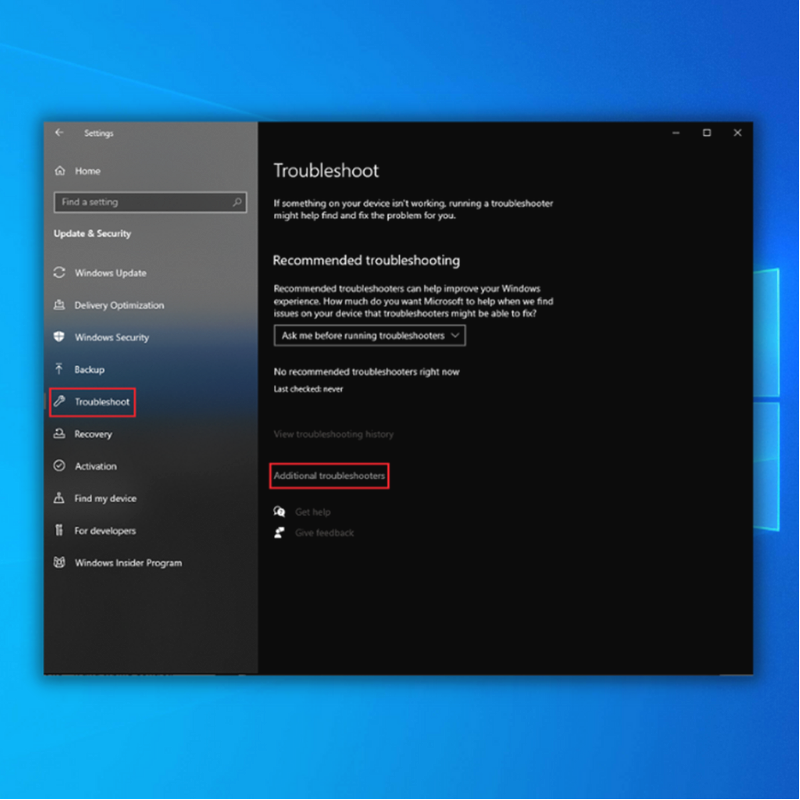 > 3. Hel Microsoft Store Apps oo laba-guji iyaga. Dooro orod cilad-sheegaha Haddii wax dhibaato ah la ogaado, si toos ah ayaa loo hagaajin doonaa. Bilaw bakhaarka Microsoft marka cilad-bixiyuhu dhammeeyo oo xaqiiji haddii koodka ciladku 0x80131500 sii jiro waayo-aragnimada koodka qaladka dukaanka Microsoft 0x80131500 waa marka Adeegga Wareejinta Sirdoonka ee asalka ah (BITS) aanu si sax ah u shaqayn. Waxaad si dhakhso ah u hagaajin kartaa tan adiga oo dib u bilaabaya habka oo dhan.
> 3. Hel Microsoft Store Apps oo laba-guji iyaga. Dooro orod cilad-sheegaha Haddii wax dhibaato ah la ogaado, si toos ah ayaa loo hagaajin doonaa. Bilaw bakhaarka Microsoft marka cilad-bixiyuhu dhammeeyo oo xaqiiji haddii koodka ciladku 0x80131500 sii jiro waayo-aragnimada koodka qaladka dukaanka Microsoft 0x80131500 waa marka Adeegga Wareejinta Sirdoonka ee asalka ah (BITS) aanu si sax ah u shaqayn. Waxaad si dhakhso ah u hagaajin kartaa tan adiga oo dib u bilaabaya habka oo dhan. 1. Ku bilow sanduuqa wada hadalka Run adigoo riixaya furayaasha "Windows+R". Ku qor "services.msc" oo ku dhufo "OK" sanduuqa wada hadalka ama taabo geli
> 2. Soo hel "Adeegga Wareejinta Caqliga ee Dhabarka ah" oo laba jeer guji.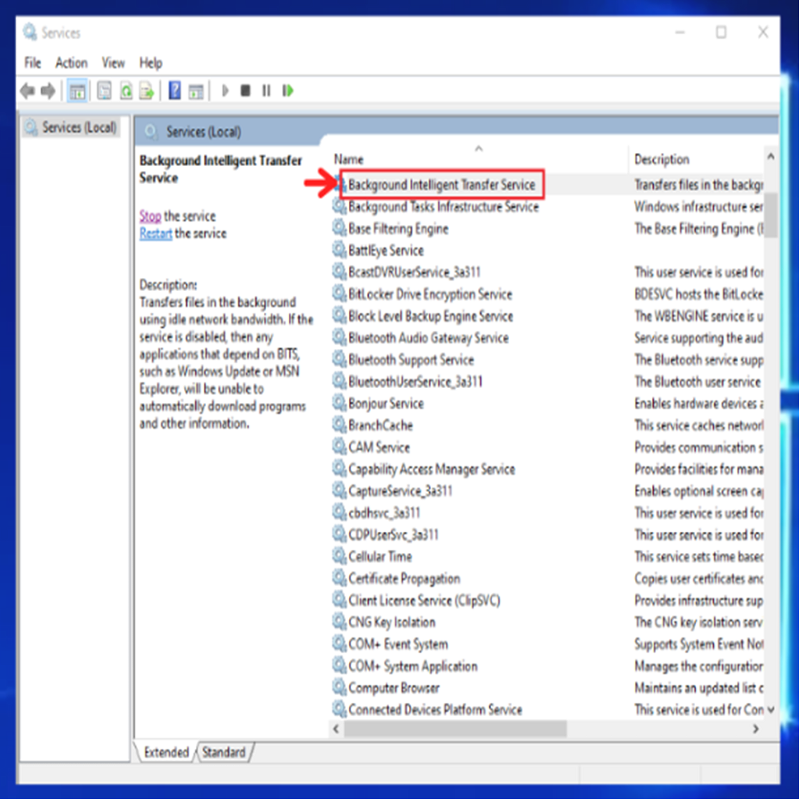 >3. Samee "Nooca Bilowga" ilaa "Automatic." Guji badhanka bilowga Haddii badhanka bilawga ahi uu cawlan yahay,guji badhanka “Stop” oo guji badhanka bilowga.
>3. Samee "Nooca Bilowga" ilaa "Automatic." Guji badhanka bilowga Haddii badhanka bilawga ahi uu cawlan yahay,guji badhanka “Stop” oo guji badhanka bilowga. 
- kuxiga, tag tab “Recovery”
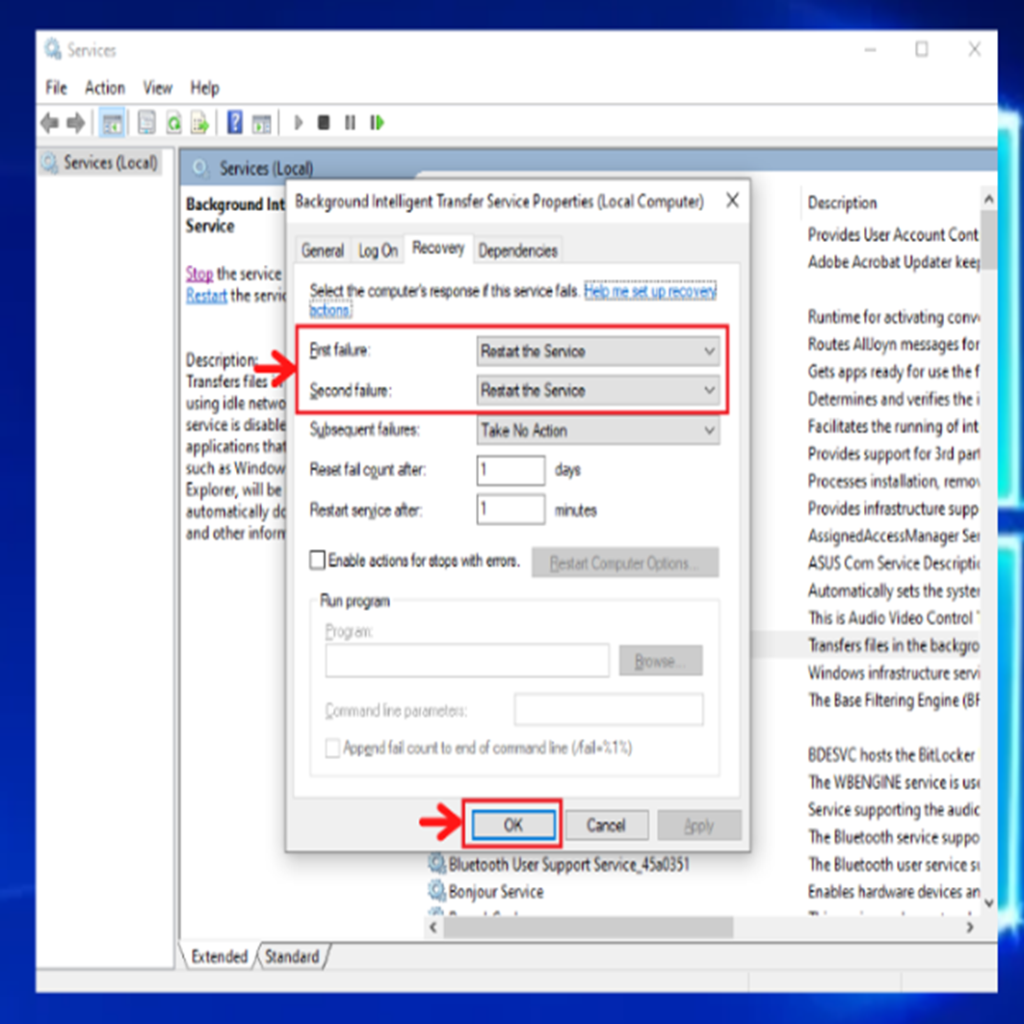
- Hubi in fashilka Koowaad iyo guuldarada labaad ay dejiyeen inay dib u bilaabaan adeega>SaddexaadHabka – Dib u deji kaydka dukaanka Microsoft
Bakhaarka dukaanka Microsoft waa faylal laga soo uruuriyay taariikhda browserkaaga. Waxaad nadiifin kartaa kaydka kaydka Microsoft Store adoo raacaya hababkan.
>1. Riix furaha "Windows" ee kumbuyuutarkaaga ka dibna taabo "R." Ku qor "wsreset.exe" daaqada yar ee soo booda oo tabo "geli." > 2. Kadib waxaad arki doontaa daaqad madow. Kaliya sug inta uu hawsha dhamaystirayo, oo waxay bilaabi doontaa Bakhaarka Windows marka ay si guul leh u nadiifiso faylalka kaydinta Store Store. >3. Dib u billow kombayutarka oo hubi haddii code-ka 0x80131500 la hagaajiyay iyo haddii aad soo dejisan karto barnaamij kasta oo Microsoft Store ah SFC (System File Checker) waa nidaam ku dhex dhisan jeeg jeegaga faylalka kaas oo baadha oo dib u hagaajiya faylalka nidaamka qalloocan. Si aad u socodsiiso jeegaga faylka nidaamka, raac talaabooyinkan.
>1. Qabo furaha "Windows", taabo "R," oo ku qor "cmd" khadka taliska ee run. Isku dheji labada furayaasha "ctrl iyo shift" oo taabo geli. Guji "OK" daaqada xigta si aad u siiso ogolaanshaha maamulaha >2. Daaqadda degdegga ah ee amarka, ku qor "sfc / scannow" oo taabo geli. Sug SFC si uu u dhamaystiro iskaanka oo dib u bilaabo kombayutarka.
3. Dib u bilow kombayutarka oo hubi haddii code-ka 0x80131500 la hagaajiyay iyo haddii aad soo dejisan karto dukaanka Microsoftapp.
Qaabka Shanaad - Samaynta Adeegga Maaraynta iyo Adeegga Sawirka (DISM) Scan
>Waxaad isticmaali kartaa DISM, aaladda khadka taliska ee Windows, si aad u hagaajiso sawirka kombiyuutarkaaga ama aad u bedesho sida Windows waxaa lagu rakibay warbaahinta rakibaadda kumbuyuutarka.
>1. Qabo furaha "Windows", taabo "R," oo ku qor "cmd" khadka taliska ee run. Isku dheji labada furayaasha "ctrl iyo shift" oo taabo geli. Guji "OK" daaqada xigta si aad u siiso ogolaanshaha maamulaha >2. Daaqadda degdegga ah ayaa furmi doonta; ku qor amarka soo socda "DISM.exe / Online / Cleanup-image / Restorehealth" ka dibna ku dhufo "gal." > 3. Utility DISM wuxuu bilaabi doonaa iskaanka iyo hagaajinta wixii khalad ah. Si kastaba ha noqotee, haddii DISM aysan ka heli karin faylasha internetka, isku day inaad isticmaashid DVD-ga rakibaadda ama darawalka USB-ga ee bootable. Geli warbaahinta oo ku qor amarradan soo socda: DISM.exe/Online /Cleanup-Image/RestoreHealth/source:C:RepairSourceWindows/LimitAccess
> 3. Utility DISM wuxuu bilaabi doonaa iskaanka iyo hagaajinta wixii khalad ah. Si kastaba ha noqotee, haddii DISM aysan ka heli karin faylasha internetka, isku day inaad isticmaashid DVD-ga rakibaadda ama darawalka USB-ga ee bootable. Geli warbaahinta oo ku qor amarradan soo socda: DISM.exe/Online /Cleanup-Image/RestoreHealth/source:C:RepairSourceWindows/LimitAccess Habka Lixaad – Samee Koontada Isticmaale Cusub
Haddii aad Waxaan la kulmaa qaladka 0x80131500 ee koontada maamulka ee aad hadda gasho; ka dibna waxaa jira fursad ah in ay tahay profile user musuqmaasuq ah. Xaaladdan oo kale, waxa ugu wanaagsan in la sameeyo waa in la sameeyo akoonka isticmaalaha cusub.
1. Qabo furayaasha "Windows" + "I" si aad u furto goobaha kombayuutarka Windows
>2. Guji "Accounts", guji "Qoyska & amp; isticmaalayaasha kale" ee dhinaca bidix oo guji "Qof kale ku darKumbuyuutarkan."

3. Guji "Ma hayo macluumaadka gelitaanka qofkan."
 > 4. Daaqadda xigta, dhagsii "Kudar isticmaale bilaa xisaab Microsoft." > 25> 5. Ku qor aqoonsiga akoonka cusub ee isticmaalaha oo guji Next. Kadib waxaad ku noqon doontaa bogga Settings Windows, dooro akoonkaaga cusub oo dhagsii "Bdel nooca akoontiga." >
> 4. Daaqadda xigta, dhagsii "Kudar isticmaale bilaa xisaab Microsoft." > 25> 5. Ku qor aqoonsiga akoonka cusub ee isticmaalaha oo guji Next. Kadib waxaad ku noqon doontaa bogga Settings Windows, dooro akoonkaaga cusub oo dhagsii "Bdel nooca akoontiga." >  > 6. Daaqadda soo socota, ka dooro "Administrator" nooca xisaabta oo dhagsii "OK."
> 6. Daaqadda soo socota, ka dooro "Administrator" nooca xisaabta oo dhagsii "OK."  > 7. Dib u bilow kombayutarka, gal akoonkaaga cusub ee isticmaale, oo hubi in habkani uu hagaajin karo Cilada Dukaanka Windows 0x80131500 Ciwaanka DNS wuxuu keeni karaa khaladaad, oo ay ku jiraan Cilada Dukaanka Microsoft 0x80131500. Hagaaji qaladka adoo raacaya tillaabooyinkan si aad u bedesho dejimaha server-ka DNS ee caadiga ah: > 1. Gal Control Panel kaaga adigoo riixaya Windows + R oo ku qor Control, ka dibna taabo Gelida > 2. Guji Shabakadda iyo Internetka oo guji Network and Sharing Center.
> 7. Dib u bilow kombayutarka, gal akoonkaaga cusub ee isticmaale, oo hubi in habkani uu hagaajin karo Cilada Dukaanka Windows 0x80131500 Ciwaanka DNS wuxuu keeni karaa khaladaad, oo ay ku jiraan Cilada Dukaanka Microsoft 0x80131500. Hagaaji qaladka adoo raacaya tillaabooyinkan si aad u bedesho dejimaha server-ka DNS ee caadiga ah: > 1. Gal Control Panel kaaga adigoo riixaya Windows + R oo ku qor Control, ka dibna taabo Gelida > 2. Guji Shabakadda iyo Internetka oo guji Network and Sharing Center. 
3. Daaqadda Xidhiidhka Internetka, midig-guji xidhiidhka shabakadda ee aad hadda isticmaalayso oo dooro Guryaha
>>4. Marka xigta, u gudub nooca borotokoolka Internetka 4 (TCP/IPv4) oo guji Properties
>5. Adeegso ciwaanada DNS ee soo socda: >Geli
2. Guji "Soo kabashada" iyo "Dib u deji PC-gan" ee hoos yimaada Soo kabashada.
 > 3. Raac tilmaamaha shaashadda si aad u dhammaystirto habka dib u dejinta
> 3. Raac tilmaamaha shaashadda si aad u dhammaystirto habka dib u dejinta Fikirka ugu dambeeya
> Gebagebadii, Dukaanka Microsoft waa kheyraad qiimo leh oo loogu talagalay gelitaanka abka kala duwan ee shaqada, dugsiga, iyo shakhsi ahaaneed. isticmaal. Inkasta oo ay caadi ahaan tahay goob lagu kalsoonaan karo, isticmaalayaashu waxay mararka qaarkood la kulmi karaan arrimo ay ka mid yihiin qaladka 0x80131500, kaas oo ka hortagaya in dukaanka la bilaabo.Xalka lagu bixiyay qodobkan ayaa kaa caawin doona inaad xalliso oo aad xalliso arrinta, taas oo kuu ogolaanaysa inaad sameyso sii wad ku raaxaysiga faa'iidooyinka Dukaanka Microsoft.

